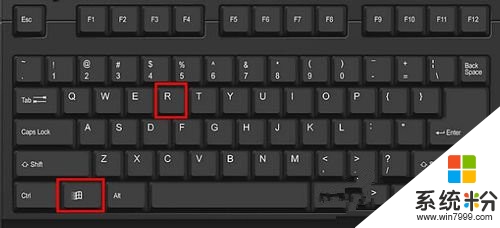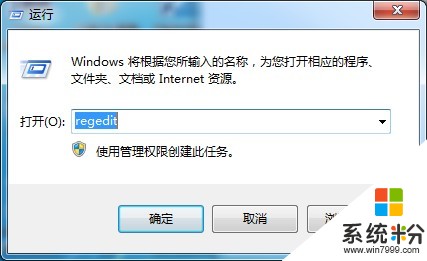已解决哪位知如何打开注册表编辑器?
提问者:bloody_chloe | 浏览次 | 提问时间:2017-08-04 | 回答数量:4
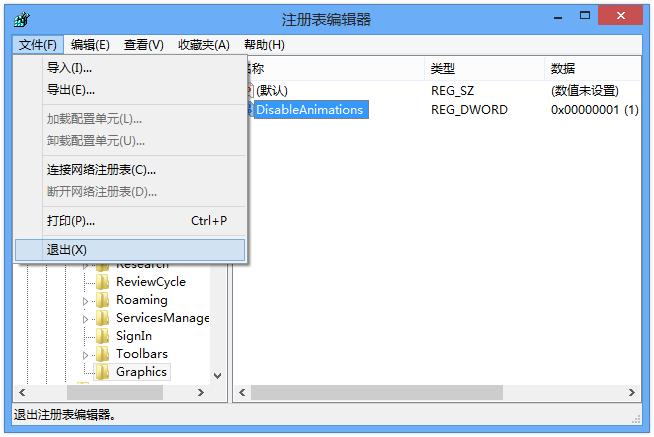 regedit32,运行里输入就可以了.不熟悉的话或是没有参考的例子,还是用第三方软件同样能达到设置上的要求.若是重做系统,可以备份下注册表重装后再导入恢复,这样不会出现有些软件没...
regedit32,运行里输入就可以了.不熟悉的话或是没有参考的例子,还是用第三方软件同样能达到设置上的要求.若是重做系统,可以备份下注册表重装后再导入恢复,这样不会出现有些软件没...
已有4条答案
regedit32,运行里输入就可以了.不熟悉的话或是没有参考的例子,还是用第三方软件同样能达到设置上的要求.若是重做系统,可以备份下注册表重装后再导入恢复,这样不会出现有些软件没有注册信息不可用的问题
要手工编辑注册表,就要求打开注册表编辑器,这是必然的。那么如何打开注册表编辑器呢在NT架构的系统上有什么方法可以打开新版本的注册表编辑器呢本文将详细回答你的问题。首先出场的是Win98/Me,因为Win98和WinMe没有大的区别,所以这里放在一起讲述。在Win98/Me里面的注册表编辑器只有一种,就是最原始的那一种。之所以说他原始是因为他没有任何安全限制,也就是说它的注册表编辑器可以被任意一个用户打开,并没有任何权限限制。这主要是因为Win98/Me的使用对象是一般的单机用户,不需要限制权限,这一点和NT/2000/XP有很大的不同。打开的方法:1.最简单的方法:开始--运行中输入regedit就可以了。2.另外一种方法:在Windows目录下找到regedit.exe,直接双击也可以打开。随后是Win2000/XP出场。因为2000/XP在设计时加上了权限这一概念,所以在这2个系统里面有2种方法可以打开注册表编辑器。一种是直接在开始--运行中输入regedit,出现的界面和98/Me一样。这里就不详细说明了。另外一种打开方式是本文的重点内容----有权限限制的注册表编辑器(打开方法:开始----运行中输入regedt32)。如图所示(这里是WinXP的截图,Win2000下的截图和WinXP是一样的)。大家可以在图1中看到当你选中一个键值的时候,编辑下拉菜单下就可以看到一个选项----权限,用鼠标单击这个选项以后会出现图2的窗口。用鼠标分别单击各个用户组就可以看到不同的权限限制,如果你觉得某一个用户组的权利太高了,就可以在下方修改权限(注意:必须赋予Administrators组用户完全权限,否则一旦你或相应的软件、驱动程序要修改注册表,但是由于所有的组用户都没有权限修改,所以你将不能够成功安装。所以必须把完全权限赋予Administrators组用户(系统默认)。图3是Administrators组用户所拥有的权限。看了这些以后我想大家都应该知道该如何正确的打开注册表编辑器了吧,如果还不清楚的话就请看下面这张表,看了以后如果还有问题的话欢迎留言或发Email给我操作系统版本打开方法注意事项Win98/98SE/Me运行中输入regedit.exe因为98/ME里面没有任何有效的权限限制功能,所以任何用户均对注册表由完全控制功能。Win2000/XP1.运行中输入regedit.exe2.运行中输入regedt32.exe使用第一种方法打开的注册表编辑器和Win98下的界面一样,而且功能也一样,用佯没有可以设置权限的地方,但是使用第二种方法打开的注册表编辑器就可以很方便的设置权限,如果你作为一个网络管理员的话,建议你安装完系统以后使用第2种方法打开注册表编辑器,然后修改需要修改的权限设置部分以免被他人恶意修改。
注册表的结构在Windows中,注册表由两个文件组成:System.dat和User.dat,保存在windows所在的文件夹中。它们是由二进制数据组成。System.dat包含系统硬件和软件的设置,User.dat保存着与用户有关的信息,例如资源管理器的设置,颜色方案以及网络口令等等。Windows为我们提供了一个注册表编辑器(Regedit.exe)的工具(图1),它可以用来查看和维护注册表。由图我们可以看到,注册表编辑器与资源管理器的界面相似。左边窗格中,由我的电脑开始,以下是六个分支,每个分之名都以HKEY开头,称为主键(KEY),展开后可以看到主键还包含次级主键(SubKEY)。当单击某一主键或次主键时,右边窗格中显示的是所选主键内包含的一个或多个键值(Value)。键值由键值名称(ValueName)和数据(ValueData)组成。主键中可以包含多级的次级主键,注册表中的信息就是按照多级的层次结构组织的。每个分支中保存计算机软件或应建设之中某一方面的信息与数据。注册表中格分支的功能如下:HKEY-CLASSES-ROOT文件扩展名与应用的关联及OLE信息HKEY-CURRENT-USER当前登录用户控制面板选项和桌面等的设置,以及映射的网络驱动器HKEY-LOCAL-MACHINE计算机硬件与应用程序信息HKEY-USERS所有登录用户的信息HKEY-CURRENT-CONFIG计算机硬件配置信息HKEY-DYN-DATA即插即用和系统性能的动态信息开始-运行-输入regedit打开
计算机的整个系统的设置和各种许可,文件扩展名与应用程序的关联,硬件的描述、状态和属性;计算机性能纪录和底层的系统状态信息,以及各类其他数据。在XP或win7系统中,点击屏幕左下角的“开始”按钮,再点击“运行...”按钮:或者直接按Windows键+R,打开“运行”对话框:在“打开”输入框中输入“regedit”命令,如上图;win7系统会弹出“用户帐户控制”对话框,询问是否允许打开注册表编辑器的提示对话框(如果是在XP系统中则无此对话框)
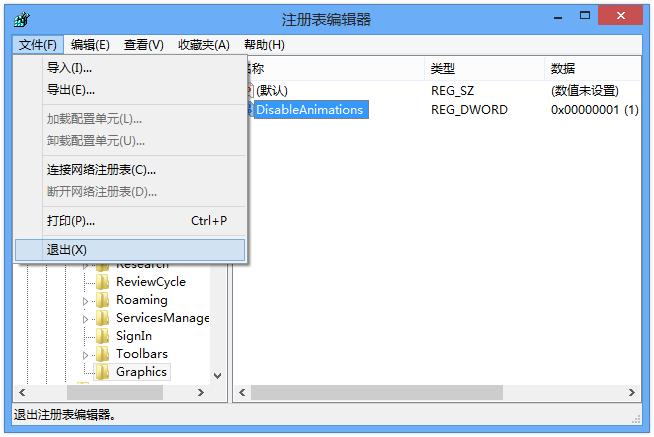 regedit32,运行里输入就可以了.不熟悉的话或是没有参考的例子,还是用第三方软件同样能达到设置上的要求.若是重做系统,可以备份下注册表重装后再导入恢复,这样不会出现有些软件没...
regedit32,运行里输入就可以了.不熟悉的话或是没有参考的例子,还是用第三方软件同样能达到设置上的要求.若是重做系统,可以备份下注册表重装后再导入恢复,这样不会出现有些软件没...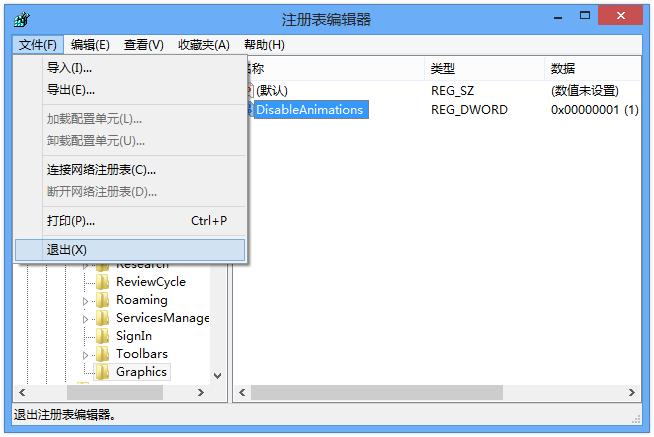 regedit32,运行里输入就可以了.不熟悉的话或是没有参考的例子,还是用第三方软件同样能达到设置上的要求.若是重做系统,可以备份下注册表重装后再导入恢复,这样不会出现有些软件没...
regedit32,运行里输入就可以了.不熟悉的话或是没有参考的例子,还是用第三方软件同样能达到设置上的要求.若是重做系统,可以备份下注册表重装后再导入恢复,这样不会出现有些软件没...